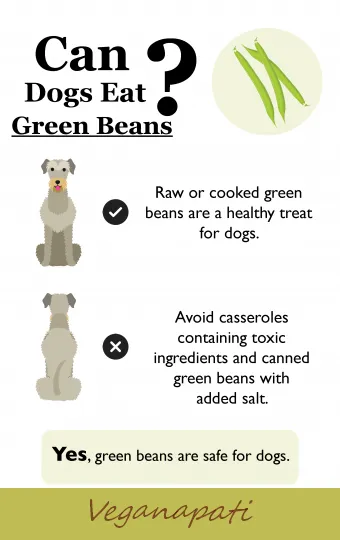สัญลักษณ์แชท (หรือที่เรียกว่า 'อีโมติคอน' หรือ 'อิโมจิ') มีไว้เพื่อใช้เป็นการสื่อสารออนไลน์ และ Facebook เสนอวิธีสนุก ๆ มากมายที่จะทำให้การประชุมนี้ดียิ่งขึ้น มีหลายตัวเลือก เช่น สติกเกอร์และ GIF เพื่อให้โพสต์ ความคิดเห็น และข้อความของคุณมีไหวพริบมากขึ้น
ต้นไม้หอมดอกสีขาว white
ใช้อีโมจิเพื่อแสดงความรู้สึกของคุณ
อีโมจิเป็นไอคอนขนาดเล็กและมีสีสันเพื่อให้ผู้อื่นทราบถึงอายุของโพสต์ของคุณได้อย่างรวดเร็ว คุณสามารถใช้อิโมจิทั้งใน Facebook และบนแอพ Facebook Messenger และสามารถใส่ไว้ในความคิดเห็น โพสต์ และข้อความ ควบคู่ไปกับข้อความได้ คนส่วนใหญ่รู้วิธีใช้สิ่งที่คุ้นเคย เช่น หน้ายิ้มหรือขมวดคิ้ว มีหมวดหมู่อื่นๆ ให้เลือกมากมาย
บทความที่เกี่ยวข้อง- ไอเดียเพื่อความสนุกบน Facebook
- แอปพลิเคชั่น Facebook ที่ปลอดภัย
- ฉันจะสร้างพอดคาสต์ได้อย่างไร

แผนภูมิอีโมจิทั่วไป
แทรกอีโมจิในโพสต์ Facebook ของคุณ
มีหลายวิธีในการเพิ่มอิโมจิในโพสต์ Facebook บนคอมพิวเตอร์ของคุณหรือภายในแอพ Facebook บนมือถือ
- แตะหรือคลิกบนหน้าจอเพื่อแทรกโพสต์ตามปกติ
- คุณสามารถเลือก 'ความรู้สึก/กิจกรรม' บนเมนูด้านล่างพื้นที่เพื่อพิมพ์โพสต์ ซึ่งจะแสดงรายการอีโมจิที่กำหนดไว้ล่วงหน้าซึ่งประกอบกับ 'ความรู้สึก' ตัวอย่างเช่น คุณสามารถเลือก 'กิน' จากนั้นเลือก 'พิซซ่า' จากเมนูแบบเลื่อนลง ซึ่งจะสร้างอีโมจิหรือชิ้นพิซซ่าพร้อมกับข้อความ 'กำลังกิน' ในโพสต์ของคุณ

ความรู้สึก/กิจกรรมในการโพสต์
- ตัวเลือกอื่นในการเพิ่มอีโมจิคือการคลิกที่ใบหน้ามีความสุขสีเทาซึ่งอยู่ที่ด้านล่างขวาของพื้นที่ข้อความโพสต์ (เหนือตัวเลือกเมนูที่มีความรู้สึก/กิจกรรมอยู่)

การใส่อิโมจิในโพสต์
- การคลิกที่ใบหน้าที่มีความสุขจะดึงเมนูที่ให้คุณมีอิโมจิเต็มรูปแบบในหมวดหมู่ต่างๆ คุณคลิกดูหมวดหมู่ได้โดยคลิกอีโมจิสีเทาที่ด้านล่างของช่องอีโมจิ
- เพียงคลิกที่อิโมจิที่คุณต้องการ แล้วอีโมจินั้นจะถูกเพิ่มในโพสต์ของคุณ คุณสามารถทำได้หลายครั้งเท่าที่คุณต้องการในโพสต์เดียว
คัดลอกจากเว็บไซต์ Emoji
คุณยังสามารถเพิ่มอิโมจิได้ด้วยการคัดลอกและวางจากเว็บไซต์ที่มีคอลเลกชั่นอีโมจิ ไซต์อีโมจิบางไซต์ประกอบด้วย:
- สัญลักษณ์ Facebook PiliApp มีอีโมจิส่วนใหญ่ที่คุณสามารถพบได้ใน Facebook เพียงคลิกที่รายการที่คุณต้องการคัดลอกแล้ววางลงในโพสต์ Facebook ของคุณ
- อีโมติคอนสำหรับ Facebook มีอีโมจิแบบเดียวกันมากมายที่คุณสามารถพบได้ใน Facebook แต่มีสไตล์กราฟิกที่แตกต่างกันเล็กน้อย หากคุณต้องการให้มีลุคที่แปลกใหม่
- คัดลอกและวาง Emoji ยังมีอีโมจิแบบเดียวกันมากมายที่คุณพบบน Facebook แต่สิ่งเหล่านี้มีโครงร่างสีดำหนาสำหรับอิโมจิแต่ละตัว เพื่อช่วยให้พวกเขาโดดเด่นมากขึ้นในหมู่อีโมจิ 'ปกติ' ที่คุณเห็นทางออนไลน์
การใช้ Facebook Messenger
การใช้อีโมจิใน Facebook Messenger นั้นแตกต่างจากการใช้ Facebook เล็กน้อย
- แตะหรือคลิกที่หน้ามีความสุขในเมนูที่ด้านล่างของหน้าจอใต้พื้นที่ที่คุณพิมพ์ข้อความ

อิโมจิใน Facebook Messenger
- คุณยังสามารถใช้แป้นพิมพ์ของโทรศัพท์ได้โดยแตะที่หน้ายิ้มใกล้กับด้านล่างซ้ายของหน้าจอแป้นพิมพ์
- อิโมจิเต็มรูปแบบจะปรากฏขึ้นในตำแหน่งที่แป้นพิมพ์เรียงตามตัวอักษร (QWERTY) ของคุณ และคุณสามารถเลื่อนดูหมวดหมู่ต่างๆ ได้โดยแตะที่ไอคอนสีเทาที่ด้านล่างของหน้าจอ
- ในการแทรกอิโมจิ เพียงแค่คลิกหรือแตะที่มัน
แอพมือถือ
มีแอพมากมายที่คุณสามารถดาวน์โหลดด้วยอิโมจิที่คุณสามารถใช้ร่วมกับแอพ Facebook Messenger และ Facebook บนแท็บเล็ตหรือสมาร์ทโฟนของคุณ
- รับการพูดคุยยิ้ม มีอิโมจิแบบเคลื่อนไหวสนุกๆ สำหรับใช้กับโทรศัพท์และแท็บเล็ตทั้ง iOS และ Android
- แป้นพิมพ์อีโมจิ เป็นแอป Android ที่ให้ตัวเลือกแป้นพิมพ์ต่างๆ กับอีโมจิอีกมากมาย สิ่งที่สนุก ได้แก่ T-Rex, Face Palm และ Taco แอพที่คล้ายกันสำหรับอุปกรณ์ iOS คือ อิโมจิ> .
แป้นพิมพ์และรหัส Alt
อีกวิธีหนึ่งในการทำให้โพสต์และข้อความของคุณสนุกยิ่งขึ้นคือการใช้รหัส Alt ในส่วนที่เกี่ยวข้องกับแป้น Alt ให้กดแป้น Alt บนแป้นพิมพ์ค้างไว้ พิมพ์ตัวเลขที่ตามมา จากนั้นปล่อยแป้น Alt สำหรับคนอื่นๆ เพียงพิมพ์ชุดสัญลักษณ์ ตัวเลข และตัวอักษร ข้อความธรรมดาควรแทนที่ด้วยอีโมจิที่เกี่ยวข้องเมื่อคุณกดแป้นเว้นวรรค
แป้นพิมพ์รหัส Emoji Chart
รหัส Alt และแป้นพิมพ์ทั้งหมดเหล่านี้สามารถสร้างอีโมจิการ์ตูนในโพสต์ Facebook ของคุณได้
| รหัสกราฟิก | ชื่อสัญลักษณ์ | รหัสที่จะพิมพ์ |
 | นางฟ้า | หรือ:) |
 | คลับการ์ด | Alt + 5 |
 | การ์ดเพชร | Alt + 4 |
 | การ์ดหัวใจ | Alt + 3 |
 | การ์ดจอบ | Alt + 6 |
 | ปีศาจ | 3:) |
 | เครื่องหมายอัศเจรีย์คู่ | Alt + 19 |
 | สัญลักษณ์หญิง | Alt +12 |
 | หัวใจ | |
 | สัญลักษณ์ชาย | Alt + 11 |
 | โน้ตเพลง (คู่) | Alt + 14 |
 | โน้ตเพลง (เดี่ยว) | Alt + 13 |
 | หน้าเนิร์ด | 8-) |
 | Pac-Man | : v |
 | เพนกวิน | |
 | คนเซ่อ | :คนเซ่อ: |
 | หุ่นยนต์ | : |] |
 | ฉลาม | (^^^) |
 | อา | Alt + 15 |
 | ยกนิ้วให้ | (ป) |
GIF และสติ๊กเกอร์เคลื่อนไหว
แสดงความคิดเห็นและข้อความของคุณเป็นพิเศษโดยใช้สติกเกอร์เคลื่อนไหวและ GIF
คุณไม่สามารถใช้รหัสเหล่านี้กับข้อความในโพสต์ ความคิดเห็นหรือข้อความเดียวกันได้ ซึ่งแตกต่างจากรหัสอีโมจิและ Alt คุณต้องพิมพ์ข้อความของคุณก่อนแล้วกด Enter หรือพิมพ์หลังจากนั้น เนื่องจากสติกเกอร์และ GIF จะปรากฏเฉพาะใน 'บรรทัดของตัวเอง' ในความคิดเห็น ข้อความ หรือโพสต์ คุณสามารถค้นหา GIF และสติกเกอร์ในเกือบทุกเรื่องหรืออารมณ์ที่คุณนึกออก ตัวละครที่คุ้นเคยมากมายจากภาพยนตร์และโทรทัศน์เช่น Disney, สตาร์ วอร์ส , ริกกับมอร์ตี้ , Spongebob Squarepants , Hello Kitty และอีกมากมาย
คำแนะนำในการโพสต์ Facebook
การใส่สติกเกอร์ในโพสต์ ความคิดเห็น หรือข้อความจะเหมือนกับการใส่อีโมจิ แต่ตำแหน่งของปุ่มสติกเกอร์จะแตกต่างกันไป
- คลิกจุดสีเทา 3 จุดที่ด้านล่างของโพสต์ทางด้านขวาของปุ่มความรู้สึก/กิจกรรม

การเข้าถึงสติกเกอร์และ GIF
- การทำเช่นนี้จะดึงเมนูที่มีตัวเลือกต่างๆ ขึ้นมาเพื่อเพิ่มตัวละครให้กับโพสต์ของคุณ
- สำหรับ GIF ให้คลิกที่ปุ่ม 'GIF' (ลูกศรสีน้ำเงินในภาพด้านล่าง) และสำหรับสติกเกอร์ ให้คลิกที่ปุ่ม 'สติกเกอร์' (ลูกศรสีแดงในภาพด้านล่าง)

การเพิ่ม GIF และสติกเกอร์
- สำหรับแต่ละรายการ เมนูจะปรากฏขึ้นพร้อมตัวเลือกเต็มรูปแบบของสติกเกอร์และ GIF เพียงคลิกที่สิ่งที่คุณต้องการแทรก
- หากคุณต้องการโพสต์ GIF หรือสติกเกอร์เป็นความคิดเห็น เมนูสำหรับตัวเลือกเหล่านี้จะปรากฏที่ด้านขวาของพื้นที่ข้อความความคิดเห็น ตัวเลือกอีโมจิคือไอคอนหน้ายิ้ม (ลูกศรสีเขียวในภาพด้านล่าง) ตัวเลือก GIF คือไอคอน GIF สี่เหลี่ยมเล็กๆ (ลูกศรสีน้ำเงิน) และตัวเลือกสติกเกอร์คือหน้ายิ้มสี่เหลี่ยม (ลูกศรสีแดง)

ตัวเลือกความคิดเห็น Facebook
- การคลิกที่รายการใด ๆ เหล่านี้ในพื้นที่แสดงความคิดเห็นจะเป็นการดึงเมนูขึ้นมาและคุณสามารถคลิกที่รายการที่คุณต้องการป้อนในความคิดเห็น
Messenger GIF และสติ๊กเกอร์
วิธีการแทรก GIF และสติกเกอร์ใน Messenger นั้นคล้ายกับโพสต์บน Facebook โดยมีความแตกต่างเล็กน้อยในตำแหน่งของรายการเมนู
- ในการใส่สติกเกอร์ ให้แตะที่ไอคอนหน้ายิ้มสี่เหลี่ยม (ลูกศรสีแดงในภาพด้านล่าง) ซึ่งจะดึงเมนูสติกเกอร์ขึ้นมา คุณสามารถคลิกที่อารมณ์ที่คุณสนใจในการค้นหาผ่าน

ติดสติกเกอร์
- อีกวิธีในการค้นหาสติกเกอร์ที่คุณต้องการคือพิมพ์คำสำคัญลงในช่อง 'สติกเกอร์ค้นหา' เหนือปุ่มความรู้สึก ตัวอย่างเช่น หากคุณพิมพ์ 'ความสุข' สติกเกอร์ที่แสดงอารมณ์แห่งความสุขจะปรากฏขึ้น

ฟังก์ชั่นค้นหาสติ๊กเกอร์
- คุณสามารถเพิ่มไลบรารีสติกเกอร์เพิ่มเติมได้โดยคลิกที่เครื่องหมายบวกที่ด้านบนขวาของเมนูป๊อปอัปสติกเกอร์ เมนูร้านสติ๊กเกอร์จะปรากฏขึ้น เลื่อนดูเพื่อค้นหาห้องสมุดหรือห้องสมุดที่คุณต้องการและเพิ่มโดยแตะที่ปุ่ม 'ฟรี' สีเขียว เมื่อเพิ่มแล้ว คุณจะเข้าถึงสติกเกอร์เหล่านี้ได้ง่ายๆ ผ่านทางบรรทัดบนสุดเหนือเมนูสติกเกอร์ Feelings
- ในการเพิ่ม GIF คุณต้องทำตามขั้นตอนเดียวกับสติกเกอร์ ข้างไอคอนสติกเกอร์ในเมนูด้านล่าง ให้เลือกไอคอน GIF สี่เหลี่ยมจัตุรัส แล้วเมนู GIF จะปรากฏขึ้น คุณจะเห็น GIF ที่ใหม่และเป็นที่นิยมมากขึ้นปรากฏในเมนู

การแทรก GIF
- คุณสามารถเลือกหนึ่งใน GIF เหล่านี้หรือพิมพ์คำหลักของคุณในช่องค้นหาด้านบนเพื่อค้นหา GIF ที่คุณต้องการ คุณสามารถค้นหา GIF ที่แสดงอารมณ์ สำนวนยอดนิยม และฉากจากภาพยนตร์และรายการทีวี แตะที่ GIF ที่คุณต้องการและมันจะถูกวางไว้ในข้อความและส่งโดยอัตโนมัติ

กำลังส่ง GIF
เฟสบุ๊คอย่างมีสไตล์
Facebook เป็นวิธีที่ยอดเยี่ยมในการเชื่อมต่อกับเพื่อนและครอบครัวของคุณ โดยเฉพาะอย่างยิ่งหากพวกเขาอาศัยอยู่ไกลจากคุณ คุณสามารถทำให้โพสต์ ความคิดเห็น และข้อความของคุณน่าสนใจยิ่งขึ้นด้วยการใช้ GIF แบบเคลื่อนไหว สติ๊กเกอร์ อีโมจิ และรูปภาพโค้ด alt ทำได้ง่ายมาก มีตัวเลือกมากมาย และยังมีอีกมากมายที่เพิ่มเข้ามาตลอดเวลา ให้ความคิดสร้างสรรค์และบุคลิกภาพของคุณเปล่งประกาย!